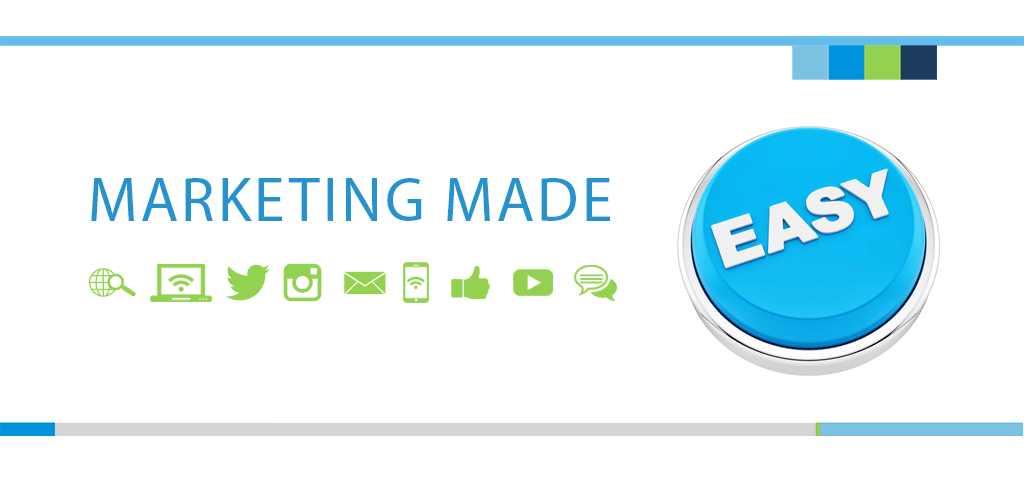Por que usar os Alertas do Google?
Os Alertas do Google podem ajudá-lo a monitorar todos os tipos de conteúdo relevantes para sua empresa, seus concorrentes e seu setor.
- Monitoramento de marca
Os alertas permitirão que você fique atualizado com o que seus clientes ou clientes estão dizendo sobre você. Monitorar sua reputação é essencial – você saberá instantaneamente as coisas boas e ruins que estão sendo ditas, para que possa incorporar feedback positivo ou apagar incêndios antes que eles cresçam. - Monitoramento de concorrentes
É tão importante manter-se informado sobre seus concorrentes quanto sobre sua própria marca. Você pode saber rapidamente se eles lançam um novo recurso ou recebem qualquer imprensa positiva/negativa. - Monitoramento da indústria
Os alertas também podem ajudá-lo a se manter atualizado sobre as tendências gerais do setor. Seja alertado sobre eventos, mudanças de atitude ou novos participantes assim que eles acontecerem. - Monitoramento de perguntas em seu nicho
Isso é ótimo para direcionar o tráfego e criar autoridade e assinantes fiéis. Você pode monitorar seu nicho para uma variedade de termos baseados em perguntas e, em seguida, entrar e fornecer uma resposta especializada com um link para seu site. Por exemplo, cada vez que você cria um novo conteúdo que responde a perguntas sobre um determinado tópico, você pode configurar alertas correspondentes e direcionar as pessoas para a resposta.
Como configurar alertas do Google para rastrear menções
- Acesse https://www.google.com/alerts.
- Insira o tópico ou termo que você gostaria de monitorar (por exemplo: nome da sua empresa, palavras-chave importantes usadas em seu setor, nomes de concorrentes etc.) As opções de pesquisa avançada incluem:
- “” em torno da frase-chave
Diga ao Google para pesquisar uma frase específica. - -palavras-chave)
Colocar um hífen na frente de um termo para excluir resultados com esse termo (exemplo: -“New York Times” exclui resultados que incluem essa frase.) - site:domínio.com
Pesquisa de conteúdo em um domínio específico (exemplo: site:hubspot.com “seo”; Isso retorna resultados de pesquisa do site hubspot.com apenas que incluem SEO no título.)
- “” em torno da frase-chave
- Configure as opções de alerta clicando em “Mostrar opções”.
- Com que frequência
Você pode receber alertas imediatamente, uma vez por dia ou uma vez por semana. Para termos realmente importantes (como sua própria marca), você deve escolher imediatamente ou uma vez por dia. Para termos menos importantes, você deve configurá-lo para uma vez por semana para não ficar sobrecarregado. - Fontes
Aqui você pode escolher quais fontes deseja monitorar. Se você deseja o mais amplo espectro de menções, deve deixá-lo como automático. Mas você também pode limitar os alertas a fontes oficiais de notícias, blogs, conteúdo geral da web e outros. - Linguagem
Autoexplicativo – escolha o idioma do conteúdo que deseja monitorar. - Região
Se você deseja monitorar apenas o conteúdo de um país específico, pode escolher isso aqui. Você pode combinar isso com as configurações de idioma para realmente restringir seus alertas. - Quantos
Você pode escolher se deseja que o Google o alerte apenas para o que eles consideram os melhores resultados ou para todos os resultados. Novamente, para sua marca, você provavelmente desejará usar todos os resultados para não perder nada. Mas para termos menos importantes, você pode ficar com apenas os melhores resultados. - Entrega para
Insira um endereço de e-mail para o qual você deseja que os alertas sejam enviados.
- Com que frequência
4. Crie alertas para vários termos de pesquisa.
Como editar um alerta
- Acesse os Alertas do Google.
- Ao lado de um alerta, clique em Editar (o ícone de lápis).
- Se você não vir nenhuma opção, clique em Mostrar opções.
- Faça suas alterações.
- Clique em Atualizar alerta.
- Para alterar a forma como você recebe alertas, clique em Configurações (o ícone de engrenagem). Aqui, você pode optar por receber todos os alertas em um único e-mail ou “Digest”.
- Marque as opções desejadas e clique em Salvar.
Como excluir um alerta
- Acesse os Alertas do Google.
- Ao lado do alerta que você deseja remover, clique em Excluir (o ícone da lixeira).
- Opcional: você também pode excluir um alerta clicando em Cancelar inscrição na parte inferior de um e-mail de alerta.